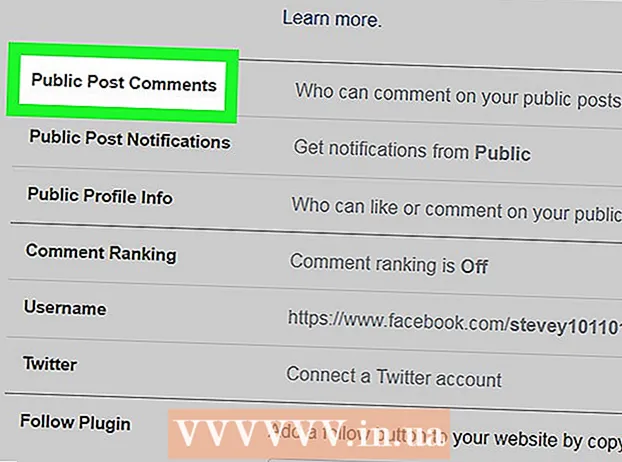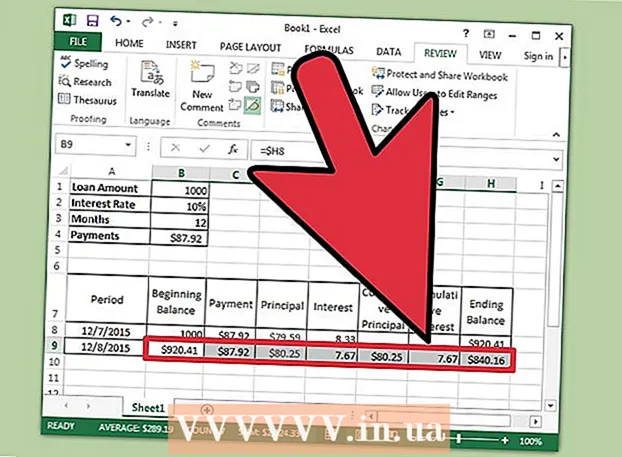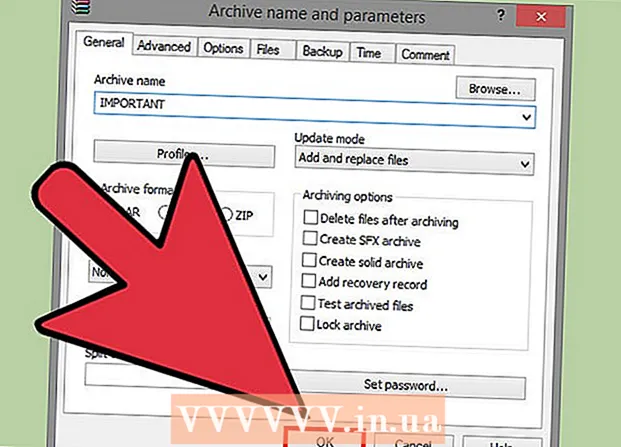ผู้เขียน:
Mark Sanchez
วันที่สร้าง:
8 มกราคม 2021
วันที่อัปเดต:
1 กรกฎาคม 2024

เนื้อหา
- ขั้นตอน
- วิธีที่ 1 จาก 4: วิธีลบแชททั้งหมดบน iPhone
- วิธีที่ 2 จาก 4: วิธีลบการแชททั้งหมดบนอุปกรณ์ Android
- วิธีที่ 3 จาก 4: วิธีลบสื่อบน iPhone
- วิธีที่ 4 จาก 4: วิธีลบสื่อบนอุปกรณ์ Android
- เคล็ดลับ
- คำเตือน
บทความนี้จะแสดงวิธีการลบสื่อ (รูปภาพ วิดีโอ และไฟล์ที่คล้ายกัน) ที่คุณส่งหรือรับใน WhatsApp หากคุณไม่ต้องการยุ่งกับการแชททุกครั้งและลบไฟล์ออกจากแชท ก็แค่ลบแชททั้งหมดเพื่อกำจัดไฟล์สื่อทั้งหมด คุณสามารถลบไฟล์จากการแชทเฉพาะผ่านการตั้งค่า WhatsApp
ขั้นตอน
วิธีที่ 1 จาก 4: วิธีลบแชททั้งหมดบน iPhone
 1 เปิดแอพ WhatsApp เมื่อต้องการทำสิ่งนี้ ให้แตะไอคอนในรูปแบบของเครื่องโทรศัพท์สีขาวบนพื้นหลังสีเขียว หากคุณลงชื่อเข้าใช้ WhatsApp แล้ว หน้าแรกของแอปพลิเคชันนี้จะเปิดขึ้น
1 เปิดแอพ WhatsApp เมื่อต้องการทำสิ่งนี้ ให้แตะไอคอนในรูปแบบของเครื่องโทรศัพท์สีขาวบนพื้นหลังสีเขียว หากคุณลงชื่อเข้าใช้ WhatsApp แล้ว หน้าแรกของแอปพลิเคชันนี้จะเปิดขึ้น - หากคุณยังไม่ได้เข้าสู่ระบบ ให้ทำตามคำแนะนำบนหน้าจอ จากนั้นป้อนหมายเลขโทรศัพท์และเลือกชื่อผู้ใช้
 2 คลิกที่ การตั้งค่า. ไอคอนรูปฟันเฟืองนี้อยู่ที่มุมล่างขวาของหน้าจอ การตั้งค่า WhatsApp จะเปิดขึ้น
2 คลิกที่ การตั้งค่า. ไอคอนรูปฟันเฟืองนี้อยู่ที่มุมล่างขวาของหน้าจอ การตั้งค่า WhatsApp จะเปิดขึ้น - หากมีการแชทใดๆ ปรากฏบนหน้าจอ ให้คลิก "ย้อนกลับ" ที่มุมซ้ายบนของหน้าจอ
- หากหน้าการตั้งค่าปรากฏขึ้น ให้ไปที่ขั้นตอนถัดไป
 3 แตะ ห้องแชท. กลางหน้า ข้างไอคอน speech cloud
3 แตะ ห้องแชท. กลางหน้า ข้างไอคอน speech cloud  4 คลิกที่ ลบแชททั้งหมด. คุณจะพบปุ่มนี้ที่ด้านล่างของหน้าจอ
4 คลิกที่ ลบแชททั้งหมด. คุณจะพบปุ่มนี้ที่ด้านล่างของหน้าจอ  5 ป้อนหมายเลขโทรศัพท์เมื่อได้รับแจ้ง แตะบรรทัด "หมายเลขโทรศัพท์" (ตรงกลางหน้าจอ) แล้วป้อนหมายเลขโทรศัพท์ที่คุณใช้เมื่อสร้างบัญชี WhatsApp
5 ป้อนหมายเลขโทรศัพท์เมื่อได้รับแจ้ง แตะบรรทัด "หมายเลขโทรศัพท์" (ตรงกลางหน้าจอ) แล้วป้อนหมายเลขโทรศัพท์ที่คุณใช้เมื่อสร้างบัญชี WhatsApp  6 แตะ ลบแชททั้งหมด. ปุ่มนี้จะอยู่ใต้บรรทัดที่มีหมายเลขโทรศัพท์ การแชททั้งหมดจะถูกลบ รวมทั้งข้อความและไฟล์มีเดีย
6 แตะ ลบแชททั้งหมด. ปุ่มนี้จะอยู่ใต้บรรทัดที่มีหมายเลขโทรศัพท์ การแชททั้งหมดจะถูกลบ รวมทั้งข้อความและไฟล์มีเดีย - คุณอาจต้องรีสตาร์ท WhatsApp เพื่อเพิ่มพื้นที่จัดเก็บภายในของไฟล์สื่อที่ถูกลบ
วิธีที่ 2 จาก 4: วิธีลบการแชททั้งหมดบนอุปกรณ์ Android
 1 เปิดแอพ WhatsApp เมื่อต้องการทำสิ่งนี้ ให้แตะไอคอนในรูปแบบของเครื่องโทรศัพท์สีขาวบนพื้นหลังสีเขียว หากคุณลงชื่อเข้าใช้ WhatsApp แล้ว หน้าแรกของแอปพลิเคชันนี้จะเปิดขึ้น
1 เปิดแอพ WhatsApp เมื่อต้องการทำสิ่งนี้ ให้แตะไอคอนในรูปแบบของเครื่องโทรศัพท์สีขาวบนพื้นหลังสีเขียว หากคุณลงชื่อเข้าใช้ WhatsApp แล้ว หน้าแรกของแอปพลิเคชันนี้จะเปิดขึ้น - หากคุณยังไม่ได้เข้าสู่ระบบ ให้ทำตามคำแนะนำบนหน้าจอ จากนั้นป้อนหมายเลขโทรศัพท์และเลือกชื่อผู้ใช้
 2 คลิกที่ ⋮. ไอคอนนี้อยู่ที่มุมขวาบนของหน้าจอ เมนูจะเปิดขึ้น
2 คลิกที่ ⋮. ไอคอนนี้อยู่ที่มุมขวาบนของหน้าจอ เมนูจะเปิดขึ้น - หากมีการแชทใดๆ ปรากฏบนหน้าจอ ให้คลิก "ย้อนกลับ" ที่มุมซ้ายบนของหน้าจอ
- หากหน้าการตั้งค่าปรากฏขึ้น ให้ไปที่ขั้นตอนถัดไป
 3 โปรดเลือก การตั้งค่า. ทางด้านล่างของเมนู หน้าการตั้งค่าจะเปิดขึ้น
3 โปรดเลือก การตั้งค่า. ทางด้านล่างของเมนู หน้าการตั้งค่าจะเปิดขึ้น  4 แตะ ห้องแชท. ทางด้านบนของหน้า Settings
4 แตะ ห้องแชท. ทางด้านบนของหน้า Settings  5 คลิกที่ ประวัติการแชท. ทางด้านล่างของหน้า Settings
5 คลิกที่ ประวัติการแชท. ทางด้านล่างของหน้า Settings  6 แตะ ลบแชททั้งหมด. คุณจะพบปุ่มนี้ที่ด้านล่างของหน้าจอ
6 แตะ ลบแชททั้งหมด. คุณจะพบปุ่มนี้ที่ด้านล่างของหน้าจอ  7 ทำเครื่องหมายที่ช่องถัดจาก "ลบสื่อออกจากโทรศัพท์ของคุณ" ทางขวาของหน้าต่าง pop-up
7 ทำเครื่องหมายที่ช่องถัดจาก "ลบสื่อออกจากโทรศัพท์ของคุณ" ทางขวาของหน้าต่าง pop-up  8 แตะ ลบ . ที่มุมขวาล่างของหน้าต่างป๊อปอัป การแชททั้งหมดจะถูกลบ รวมทั้งข้อความและไฟล์มีเดีย
8 แตะ ลบ . ที่มุมขวาล่างของหน้าต่างป๊อปอัป การแชททั้งหมดจะถูกลบ รวมทั้งข้อความและไฟล์มีเดีย
วิธีที่ 3 จาก 4: วิธีลบสื่อบน iPhone
 1 เปิดแอพ WhatsApp เมื่อต้องการทำสิ่งนี้ ให้แตะไอคอนในรูปแบบของเครื่องโทรศัพท์สีขาวบนพื้นหลังสีเขียว หากคุณลงชื่อเข้าใช้ WhatsApp แล้ว หน้าแรกของแอปพลิเคชันนี้จะเปิดขึ้น
1 เปิดแอพ WhatsApp เมื่อต้องการทำสิ่งนี้ ให้แตะไอคอนในรูปแบบของเครื่องโทรศัพท์สีขาวบนพื้นหลังสีเขียว หากคุณลงชื่อเข้าใช้ WhatsApp แล้ว หน้าแรกของแอปพลิเคชันนี้จะเปิดขึ้น - หากคุณยังไม่ได้เข้าสู่ระบบ ให้ทำตามคำแนะนำบนหน้าจอ จากนั้นป้อนหมายเลขโทรศัพท์และเลือกชื่อผู้ใช้
 2 คลิกที่ การตั้งค่า. ไอคอนรูปฟันเฟืองนี้อยู่ที่มุมล่างขวาของหน้าจอ การตั้งค่า WhatsApp จะเปิดขึ้น
2 คลิกที่ การตั้งค่า. ไอคอนรูปฟันเฟืองนี้อยู่ที่มุมล่างขวาของหน้าจอ การตั้งค่า WhatsApp จะเปิดขึ้น - หากมีการแชทใดๆ ปรากฏบนหน้าจอ ให้คลิก "ย้อนกลับ" ที่มุมซ้ายบนของหน้าจอ
- หากหน้าการตั้งค่าปรากฏขึ้น ให้ไปที่ขั้นตอนถัดไป
 3 คลิกที่ ข้อมูลและการจัดเก็บ. คุณจะพบตัวเลือกนี้ที่ด้านล่างของหน้าจอถัดจากไอคอนลูกศร ↑ ↓ สีเขียว
3 คลิกที่ ข้อมูลและการจัดเก็บ. คุณจะพบตัวเลือกนี้ที่ด้านล่างของหน้าจอถัดจากไอคอนลูกศร ↑ ↓ สีเขียว - หากต้องการค้นหาตัวเลือกนี้ใน iPhone SE, iPhone 5S และรุ่นเก่ากว่า ให้เลื่อนลงมาที่หน้านี้
 4 แตะ พื้นที่จัดเก็บ. อยู่ใกล้ด้านล่างของหน้าจอ
4 แตะ พื้นที่จัดเก็บ. อยู่ใกล้ด้านล่างของหน้าจอ  5 เลือกแชทที่คุณต้องการ แตะแชทที่คุณต้องการลบสื่อ หากจำเป็น ให้เลื่อนลงมาที่หน้าเพื่อค้นหาการแชท
5 เลือกแชทที่คุณต้องการ แตะแชทที่คุณต้องการลบสื่อ หากจำเป็น ให้เลื่อนลงมาที่หน้าเพื่อค้นหาการแชท  6 แตะ เพื่อปกครอง. ปุ่มนี้อยู่ที่ด้านล่างของหน้าจอ รายการประเภทไฟล์ที่อยู่ในแชทที่เลือกจะเปิดขึ้น
6 แตะ เพื่อปกครอง. ปุ่มนี้อยู่ที่ด้านล่างของหน้าจอ รายการประเภทไฟล์ที่อยู่ในแชทที่เลือกจะเปิดขึ้น  7 ทำเครื่องหมายที่ช่องถัดจากแต่ละตัวเลือกในหน้า การดำเนินการนี้จะลบไฟล์สื่อทั้งหมด (ตัวเลือกบางตัวจะถูกตรวจสอบแล้ว)
7 ทำเครื่องหมายที่ช่องถัดจากแต่ละตัวเลือกในหน้า การดำเนินการนี้จะลบไฟล์สื่อทั้งหมด (ตัวเลือกบางตัวจะถูกตรวจสอบแล้ว) - บางตัวเลือกจะเป็นสีเทาเนื่องจากไม่มีไฟล์ประเภทนี้ในแชท (เช่น หากไม่มีวิดีโอในแชท ตัวเลือก "วิดีโอ" จะเป็นสีเทา)
 8 คลิกที่ ลบ. ปุ่มนี้มีข้อความสีแดงอยู่ที่ด้านล่างของหน้าจอ
8 คลิกที่ ลบ. ปุ่มนี้มีข้อความสีแดงอยู่ที่ด้านล่างของหน้าจอ  9 แตะ ลบเมื่อได้รับแจ้ง ไฟล์สื่อทั้งหมดจะถูกลบออกจากการแชท
9 แตะ ลบเมื่อได้รับแจ้ง ไฟล์สื่อทั้งหมดจะถูกลบออกจากการแชท  10 ทำขั้นตอนนี้ซ้ำสำหรับสื่อแชทอื่นๆ ทำเช่นนี้เพราะ WhatsApp ไม่มีคุณสมบัติที่ให้คุณลบสื่อทั้งหมดออกจากการแชททั้งหมดในคราวเดียว
10 ทำขั้นตอนนี้ซ้ำสำหรับสื่อแชทอื่นๆ ทำเช่นนี้เพราะ WhatsApp ไม่มีคุณสมบัติที่ให้คุณลบสื่อทั้งหมดออกจากการแชททั้งหมดในคราวเดียว - คุณอาจต้องรีสตาร์ท WhatsApp เพื่อเพิ่มพื้นที่จัดเก็บภายในของไฟล์สื่อที่ถูกลบ
วิธีที่ 4 จาก 4: วิธีลบสื่อบนอุปกรณ์ Android
 1 เปิดแอพ WhatsApp เมื่อต้องการทำสิ่งนี้ ให้แตะไอคอนในรูปแบบของเครื่องโทรศัพท์สีขาวบนพื้นหลังสีเขียว หากคุณลงชื่อเข้าใช้ WhatsApp แล้ว หน้าแรกของแอปพลิเคชันนี้จะเปิดขึ้น
1 เปิดแอพ WhatsApp เมื่อต้องการทำสิ่งนี้ ให้แตะไอคอนในรูปแบบของเครื่องโทรศัพท์สีขาวบนพื้นหลังสีเขียว หากคุณลงชื่อเข้าใช้ WhatsApp แล้ว หน้าแรกของแอปพลิเคชันนี้จะเปิดขึ้น - หากคุณยังไม่ได้เข้าสู่ระบบ ให้ทำตามคำแนะนำบนหน้าจอ จากนั้นป้อนหมายเลขโทรศัพท์และเลือกชื่อผู้ใช้
 2 คลิกที่ ⋮. ไอคอนนี้อยู่ที่มุมขวาบนของหน้าจอ เมนูจะเปิดขึ้น
2 คลิกที่ ⋮. ไอคอนนี้อยู่ที่มุมขวาบนของหน้าจอ เมนูจะเปิดขึ้น - หากมีการแชทใดๆ ปรากฏบนหน้าจอ ให้คลิก "ย้อนกลับ" ที่มุมซ้ายบนของหน้าจอ
- หากหน้าการตั้งค่าปรากฏขึ้น ให้ไปที่ขั้นตอนถัดไป
 3 โปรดเลือก การตั้งค่า. ทางด้านล่างของเมนู หน้าการตั้งค่าจะเปิดขึ้น
3 โปรดเลือก การตั้งค่า. ทางด้านล่างของเมนู หน้าการตั้งค่าจะเปิดขึ้น  4 คลิกที่ ข้อมูลและการจัดเก็บ. คุณจะพบตัวเลือกนี้ตรงกลางหน้าจอ
4 คลิกที่ ข้อมูลและการจัดเก็บ. คุณจะพบตัวเลือกนี้ตรงกลางหน้าจอ  5 แตะ พื้นที่จัดเก็บ. อยู่ใกล้ด้านบนของหน้าจอ
5 แตะ พื้นที่จัดเก็บ. อยู่ใกล้ด้านบนของหน้าจอ - หากไม่มีตัวเลือกนี้ แสดงว่าไม่มีสื่อใน WhatsApp ที่คุณสามารถลบได้
- หากหน่วยความจำภายในขัดข้องและตัวเลือกที่ระบุไม่ปรากฏบนหน้าจอ ให้ติดตั้ง WhatsApp ใหม่
 6 เลือกแชทที่คุณต้องการ แตะชื่อผู้ใช้หรือชื่อกลุ่มเพื่อเปิดหน้าแชทสื่อ
6 เลือกแชทที่คุณต้องการ แตะชื่อผู้ใช้หรือชื่อกลุ่มเพื่อเปิดหน้าแชทสื่อ  7 แตะ จัดการข้อความ. ปุ่มนี้จะอยู่ด้านล่างขวาของหน้าจอ
7 แตะ จัดการข้อความ. ปุ่มนี้จะอยู่ด้านล่างขวาของหน้าจอ  8 ทำเครื่องหมายที่ช่องถัดจากแต่ละตัวเลือกในหน้า
8 ทำเครื่องหมายที่ช่องถัดจากแต่ละตัวเลือกในหน้า- บางตัวเลือกจะเป็นสีเทาเนื่องจากไม่มีไฟล์ประเภทนี้ในแชท (เช่น หากไม่มีวิดีโอในแชท ตัวเลือก "วิดีโอ" จะเป็นสีเทา)
 9 คลิกที่ ลบข้อความ. ปุ่มนี้อยู่ที่ด้านล่างของหน้าจอ
9 คลิกที่ ลบข้อความ. ปุ่มนี้อยู่ที่ด้านล่างของหน้าจอ  10 แตะ ลบข้อความทั้งหมดเมื่อได้รับแจ้ง ไฟล์สื่อทั้งหมดจะถูกลบออกจากแอปพลิเคชัน WhatsApp และหน่วยความจำของอุปกรณ์
10 แตะ ลบข้อความทั้งหมดเมื่อได้รับแจ้ง ไฟล์สื่อทั้งหมดจะถูกลบออกจากแอปพลิเคชัน WhatsApp และหน่วยความจำของอุปกรณ์
เคล็ดลับ
- หากต้องการลบข้อความออกจากแชท ให้กดข้อความค้างไว้ แล้วเลือก ลบ จากเมนู (หรือแตะไอคอนถังขยะบนอุปกรณ์ Android ของคุณ) แล้วแตะ ลบทั้งหมด หากคุณทำเช่นนี้ภายใน 7 นาทีหลังจากส่งข้อความ ข้อความนั้นจะถูกลบออกจากสมาร์ทโฟนทุกเครื่อง
- WhatsApp เก็บข้อมูลแคชไว้หลายเมกะไบต์ กล่าวคือ คุณไม่สามารถลบไฟล์สื่อทั้งหมดจาก WhatsApp ได้อย่างสมบูรณ์ - ในการดำเนินการนี้ ให้ลบการแชททั้งหมดและติดตั้ง WhatsApp ใหม่
คำเตือน
- หากคุณลบแชทและ / หรือไฟล์สื่อทั้งหมดบนอุปกรณ์ของคุณ ไฟล์เหล่านั้นจะยังคงอยู่ในอุปกรณ์ของผู้ใช้รายอื่นที่คุณติดต่อด้วย
- จำไว้ว่าไม่สามารถกู้คืนสื่อที่ถูกลบได้